Использование JPG имеет свои преимущества, и все же бывают случаи, когда вам нужно JPG в WebP, особенно для оптимизации высококачественного изображения на веб-сайте. Почему WebP хорошо оптимизирован для Интернета? Google запустил этот формат, и его цель — сократить время загрузки разных веб-сайтов и помочь в ранжировании для SEO. Медленно загружаемые сайты ранжируются поисковой системой ниже, чем быстрые. Несмотря на меньший или сжатый размер файла, этот формат обеспечивает еще более превосходное качество, чем вы можете получить в формате JPG. Когда вы решаете, какой формат изображения использовать на сайтах, WebP идеально подходит для каждого владельца сайта, веб-дизайнера и веб-мастера, которые работают над ранжированием своего сайта. Узнайте, как преобразовать JPG в альтернативный формат для Интернета.
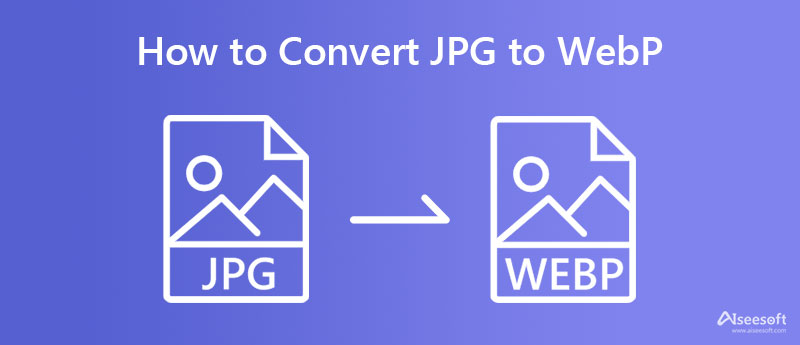
крошечный позволяет пользователям преобразовывать свой формат JPEG в формат WebP в Интернете. Этот конвертер предлагает дополнительную функцию, которая отлично подходит для уменьшения размера файла изображения, поскольку он может уменьшать размер фотографии, не влияя на общее качество изображения. Похоже, что приложение поддерживает пакетное преобразование, но есть ограничение: десять изображений с максимальным размером файла 3 МБ. Если вы заинтересованы в приложении, следуйте инструкциям ниже.
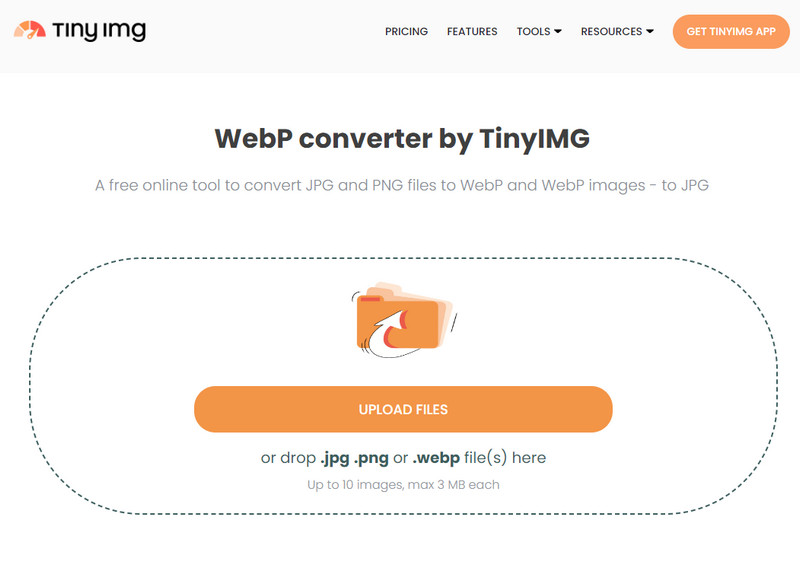
Шаги по использованию Tinyimg:
КонвертироватьПростой известен тем, что имеет один из самых простых дизайнов графического интерфейса конвертера JPG в WebP. Это бесплатный конвертер, к которому вы можете получить доступ, и вам не нужно будет входить на веб-сайт, чтобы использовать функцию конвертации приложения. Хотя приложение можно использовать бесплатно, существуют ограничения на конвертацию. Если вы хотите конвертировать изображения в любое время и без ограничений, вы должны их приобрести. Попробуйте выполнить следующие шаги, чтобы использовать онлайн-приложение.
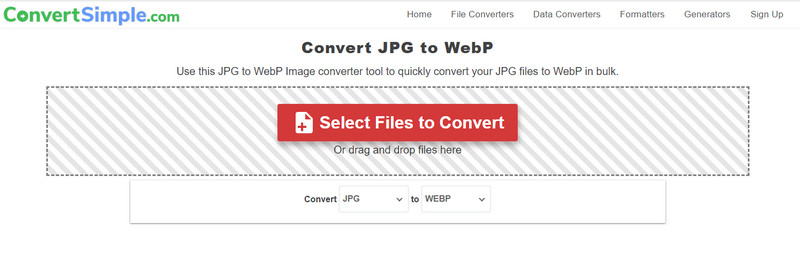
Шаги по использованию ConvertSimple:
Adobe Photoshop поддерживает множество базовых и расширенных функций и функций, которые вам могут понравиться. Поскольку приложение поддерживает базовое редактирование, вы также можете использовать Фотошоп для изменения размера изображения в определенном соотношении сторон. Хотя может показаться, что это лучший выбор для конвертации, вам нужно будет приобрести приложение и научиться его использовать, потому что это не так просто, как кажется. В приведенном ниже руководстве показано, как преобразовать JPG в WebP в Photoshop.
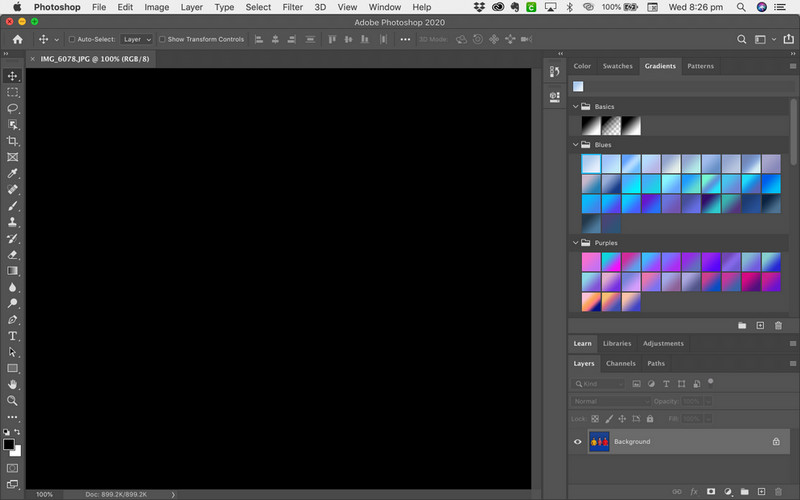
Шаги по использованию Adobe Photoshop:
Когда требуется преобразование JPG в WebP, вы можете выбрать вышеупомянутый инструмент, но если вам нужно преобразовать WebP в JPG или PNG и GIF, тогда Бесплатный онлайн-конвертер изображений Aiseesoft это лучший выбор. Даже если конвертер находится в сети, он быстро конвертирует WebP в нужный формат. Кроме того, загрузка нескольких файлов WebP здесь не составит труда для всех, поскольку он поддерживает массовое преобразование до 40 файлов одновременно.
После преобразования файл, который вы импортируете и экспортируете здесь, защищен и автоматически удаляется с сервера. Если преобразование WebP является вашей проблемой, выполните указанные шаги, чтобы помочь вам преобразовать его.
Шаги по использованию Aiseesoft Free Image Converter:
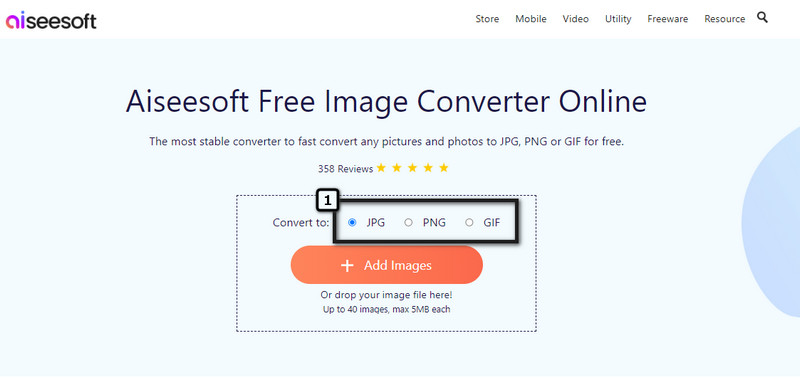
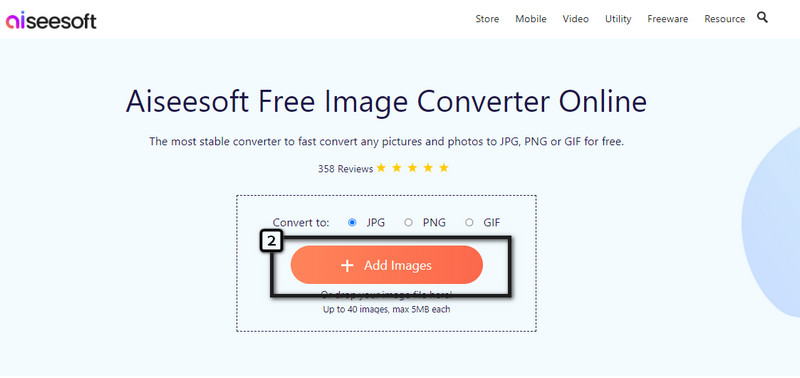
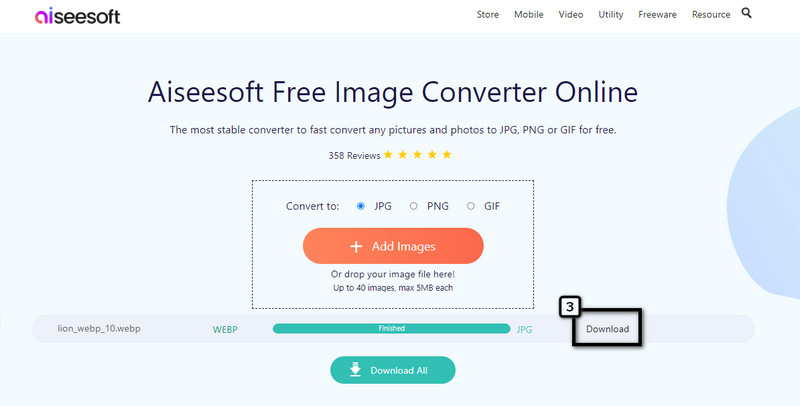
Преобразование JPG в WebP уменьшает размер файла?
Размер файла JPG станет меньше после того, как вы конвертируете его в WebP. Так как WebP содержит высококачественный, хорошо оптимизированный для Интернета и лучшее сжатие, чем то, что вы можете получить в JPG.
Поддерживает ли WebP прозрачность, такую как PNG?
Да, WebP поддерживает прозрачность, подобную той, которую вы можете получить в PNG, даже несмотря на то, что он использует сжатие без потерь или с потерями. Большинство WebP имеют гораздо меньший размер файла по сравнению с PNG. Хотя они оба оптимизированы для сайтов, изображения WebP загружаются быстрее из-за небольшого размера файла.
Почему анимированный WebP не так стабилен, как GIF?
При использовании WebP требуется более высокая загрузка ЦП, и он не так стабилен в выполнении анимации по сравнению с GIF. Итак, когда вам нужна анимация, вам лучше выбрать GIF, чем WebP. С конвертером изображений вы можете легко конвертировать WebP в анимированный GIF и используйте его, не требуя высокой мощности процессора.
Заключение
Вы можете использовать офлайн и онлайн-конвертеры JPG в WebP включены в эту статью. Учебное пособие позволяет легко преобразовать ваш файл в расширение WebP, которое лучше всего подходит для веб-сайта. Но что, если у вас есть файл WebP и вы хотите преобразовать его в JPG, PNG или GIF? Тогда что вы должны использовать? Бесплатный онлайн-конвертер изображений Aiseesoft может помочь вам. Нет необходимости загружать это приложение или устанавливать программу запуска, поскольку оно доступно в различных веб-браузерах бесплатно.

Video Converter Ultimate — отличный видео конвертер, редактор и энхансер для преобразования, улучшения и редактирования видео и музыки в 1000 и более форматах.
100% безопасность. Без рекламы.
100% безопасность. Без рекламы.